Çevrimiçi etkinlikleriniz Arris Modem'in yeniden başlatılmasıyla sürekli olarak kesintiye uğradı mı? Panik yapmaya gerek yok! Sorunu, gerçekleşen en yaygın beş neden ve modeminizin normal çalışmasını sağlamanın en kolay yollarıyla çözmenize yardımcı olmak için buradayız!
Arris modeminizin yeniden başlatmaya devam etmesinin nedenleri
1. Modem düzgün yerleştirilmez
Çeşitli şeyler kablosuz bir sinyale müdahale edebilir, bu da Arris modeminizin hareket etmeye başlamasına neden olur. Bu nedenle , cihazınız için iyi bir yer bulmanız ve etrafındaki sinyal kesintilerini kaldırmanız önemlidir.
İlk olarak, modemi asla duvarlara, tavanlara veya zeminlere çok yakın yerleştirmemelisiniz. Listede köşeler de yer alıyor. Tüm bunlar, özellikle de somut olduklarında, kablosuz sinyalleri zıplayabilir, bu da size ulaştıklarında onları zayıflatacaktır. Bu nedenle, modem için zemine veya duvarlara veya köşelere çok yakın olmayacak bir tür stand bulmalısınız.
Ayrıca, modem çevresi hakkında düşünmelisiniz. Büyük mobilya parçaları, büyük aletler ve kalabalık alanlar da Wi-Fi sinyaline müdahale edebilir.
Bu yüzden sizinle modem arasındaki boşluğu olabildiğince uzak tutmanız gerekir. Aynı şey dolaplar için de geçerlidir, çünkü modem ve cihazınız arasındaki ek malzemeler sinyali kesinlikle bozacaktır.
Ayrıca, mikrodalga fırınlar ve akıllı cihazlar internet bağlantınızın gücünü etkileyecektir. Bluetooth kullanan her türlü cihaz, kullanmadığınızda kapatılmalıdır.
Bluetooth özelliği, çoğu kablosuz modem ile aynı 2.4 GHz frekansında çalışır. Bu nedenle, ihtiyacınız olmadığında özelliği kapalı tutmak akıllıca. Alternatif olarak, bu seçeneğiniz varsa, Arris modemi 5 GHz bandına çevirebilirsiniz.
2. Kablo gevşek veya hasar görmüştür
Arris Modem'inizin yeniden başlatmaya devam etmesinin bir başka nedeni, bir kablo gevşerse veya hasar görmesi durumunda gerçekleşebilecek yerleşik bir bağlantı sağlayamamasıdır. Daha eski ve hatalı kablolar kesinlikle kablosuz sinyal problemlerine yol açacaktır. Bu nedenle, durumlarını sık sık incelemelisiniz ve iyi durumda olmayan herhangi bir kabloyu değiştirmelisiniz.
Dahası, tüm kabloların güvenli bir şekilde takılı olup olmadığını ve doğru bağlantı noktasına yapılıp takılmadığını doğrulamanız gerekir. Koaksiyel kablo, zamanla kendini elektrik prizinden çıkarma eğilimindedir. Bu nedenle, bunun durumunu da iki kez kontrol ettiğinizden emin olun. Ayrıca, daha güçlü bir bağlantı sağladıkları için daha kısa kablolar kullanmak her zaman en iyisidir.
3. ARRIS Modem yazılımınız eski bir yazılım sürümünde çalışıyor
Eski bir yazılım sürümünde çalışan modeminiz performansını etkileyebilir. Buna ek olarak, performansını daha da yavaşlatacak dış tehditlere daha yatkın olabilir.
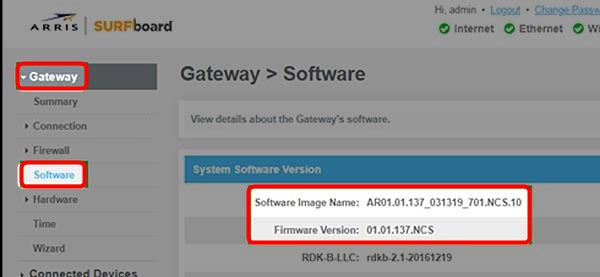
Arris Modem, otomatik olarak mevcut olan en yeni ürün yazılımı sürümüne güncelleme yeteneğine sahiptir. Ancak, özellikle bir süredir internetten kopuksa, durum her zaman böyle olmayabilir. Bu nedenle, yapılandırma ayarlarına girmeniz ve bu güncellemeleri manuel olarak yüklemeniz gerekebilir.
Bunu yapmak için, arama çubuğuna 192.168.0.1 yazarak yapılandırma ayarları sayfasına gitmeniz gerekecektir. Ardından, kimlik bilgilerinizi girmelisiniz. Cihazınızı ilk yapılandırdığınızda kullanıcı adınızı ve şifrenizi değiştirmediyseniz, varsayılan olarak ayarlanır. Böylece, kullanıcı adınız yöneticidir ve şifreniz şifredir.
Başarılı bir şekilde oturum açtıktan sonra gelişmiş bölüme gitmelisiniz. Ardından, bölümün ürün yazılımı sürümü bölümünü bulun ve yeni bir yazılım sürümünün mevcut olup olmadığını doğrulayın. Eğer öyleyse, Arris resmi web sitesinden indirebilirsiniz. Siteye eriştiğinizde, desteklemeye ve modem modelinizi bulmalısınız. Daha sonra yeni sürümü bilgisayarınızdan indirebilirsiniz.
Bundan sonra yapılandırma sitesine geri dönmeli ve Yönetim sayfası bölümünü açmalısınız. Ardından, yüklemeyi tıklamalı ve indirdiğiniz dosyayı seçmelisiniz. Dosya yüklenir yüklenmez, modem ışıklarınız yanıp sönmeye başlar ve güncellendiğini gösterir. Bu bittiğinde, modemi yeniden başlatabilir ve kullanmayı deneyebilirsiniz.
4. Cihazla ilgili geçici bir sorun var
Birçok şey modeminizi harekete geçirebilir. Neyse ki, meydana gelen sorunların çoğu sadece cihazın sıfırlanmasıyla çözülebilir. Böylece, bir sonraki adımınız, modemi güç kaynağından çıkarmaktan oluşacaktır. Geri takmadan önce soğumasını sağlamak için birkaç dakika vermelisiniz. Modemi kullanmadan önce taktıktan sonra bir veya iki dakika daha beklemek en iyisidir.
5. Modem ayarları sorun yaratıyor
Bir noktada modem ayarlarınızın etrafında dolaştıysanız, uygunsuz bir şey ayarlamış olabilirsiniz. Alternatif olarak, başka bir şey yanlış gitmiş olabilir ve şimdi modemin kesintisiz çalışma sorunları var. Gerçek sorunun ne olursa olsun, cihazda bir fabrika sıfırlama gerçekleştirerek muhtemelen hızlı bir şekilde düzeltileceksiniz.
Bu eylemin modemi varsayılan ayarlarına geri döndüreceğini unutmayın, bu da her cihazı Wi-Fi ağına bir kez daha bağlamanız gerektiği anlamına gelir. Dahası, ilk kullanmaya başladığınızda uyguladığınız her türlü ayar kaybolacaktır. Böylece, onu tekrar ayarlamanız gerekecek.
Bu yöntem en etkili olmasa da, sorunlara neden olabilecek uygunsuz ayarları kaldırmanıza kesinlikle yardımcı olacaktır.
Arrris modemi iki şekilde sıfırlayabilirsiniz: güç düğmesini kullanarak ve Arris uygulaması üzerinden.
Arris Uygulama Rotası Gidiyor
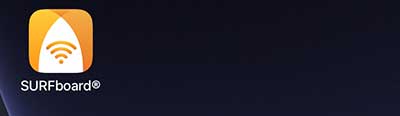
Arris uygulamasına sahip değilseniz, resmi Arris web sitesine gidip yükleyebilirsiniz. Ardından, hesabınıza giriş yapmalı ve Ayarlar menüsünü bulmalısınız. Bunu yaptıktan sonra, yardımcı programı veya güvenlik seçeneğini göreceksiniz. Ardından fabrika sıfırlamasını seçebilirsiniz.
Modemi düzgün bir şekilde sıfırlamak için beş ila on dakika vermek en iyisidir. Ardından, Ethernet kablosunu alın ve bir ucu modeme, diğerini bilgisayarınıza bağlayın. Modeminizin artık bir internet bağlantısı olacak ve cihazınızı ayarlamak için yapılandırma sayfasını ziyaret edebileceksiniz.
Sıfırlama düğmesini kullanarak modemi sıfırlama

Modemlerin çoğunda arkada bir fabrika sıfırlama düğmesi vardır. Baskı için bir kalem veya bir pime ihtiyacınız olacak. Bir nesne sıfırlama deliğine ekledikten sonra, 10 ila 15 saniye boyunca itmeye devam etmelisiniz.
Yönlendirici üzerindeki ışıklar yanıp sönmeye başlamalı ve sıfırlama işleminin başladığını bildirmelidir. Ardından aygıta sıfırlamak için beş ila on dakika verebilirsiniz. Bundan sonra, Ethernet kablosunu kullanarak modemi bilgisayarınıza bağlamalı ve yeniden yapılandırmak için Modems yapılandırma sayfasına gitmelisiniz.
Sonuç olarak
Beş ipucumuzun Arris modeminizin yeniden başlatmayı durdurmasını sağlamanıza yardımcı olduğunu umuyoruz. Eğer yapmadılarsa, Arris Müşteri Desteği ile iletişime geçip sorununuzu bildirmek en iyisi olabilir.
